- Gimp文件菜单(1)
- Gimp文件菜单
- GIMP图像菜单(1)
- GIMP图像菜单
- GIMP选择菜单(1)
- GIMP选择菜单
- GIMP视图菜单
- GIMP视图菜单(1)
- GIMP编辑菜单
- GIMP更改颜色(1)
- GIMP更改颜色
- gimp (1)
- gimp python (1)
- gimp python 代码示例
- gimp - 任何代码示例
- 如何使用GIMP(1)
- 如何使用GIMP
- 安装Gimp(1)
- 安装Gimp
- gimp - Shell-Bash (1)
- GIMP中的文本(1)
- GIMP中的文本
- gimp - Shell-Bash 代码示例
- GIMP在线|什么是GIMP Online
- GIMP在线|什么是GIMP Online(1)
- GIMP模式
- GIMP模式(1)
- Gimp教程
- Gimp教程(1)
📅 最后修改于: 2021-01-02 07:28:51 🧑 作者: Mango
GIMP颜色菜单
GIMP颜色菜单包含用于处理图像颜色的工具。这些工具定义了色彩平衡,温度,饱和度,亮度,曲线,色调和图像的许多其他方面。
颜色子菜单包含以下工具:
- 色彩均衡
- 色温
- 色相克罗马
- 色相饱和度
- 饱和
- 接触
- 阴影-高光
- 亮度对比
- 等级
- 曲线
- 倒置
- 线性反转
- 价值反转
- 汽车
- 组件
- 去饱和
- 地图
- 色调映射
- 信息
- 阈
- 上色
- 海报化
- 颜色为Alpha
- 颤动
- RGB剪辑
- 热
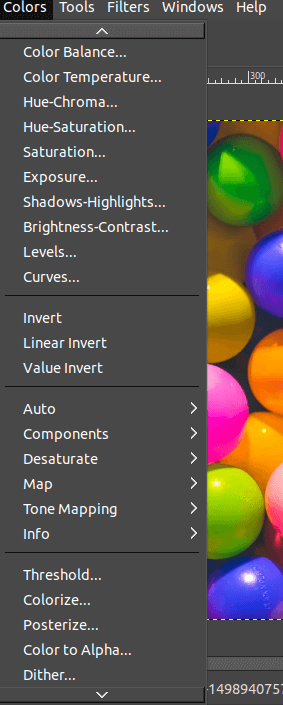
以上所有工具在图像上都有其独特的色彩效果。让我们详细了解每个工具:
色彩均衡
它用于更改当前选择或图层的颜色平衡。这对于校正数码照片中的原色很有用。它将颜色更改应用于像素。
我们可以从“颜色”菜单中选择它来调整颜色平衡。它将打开一个对话框窗口,其中提供了一些基本选项来选择范围,调整颜色级别,预览和其他选项。
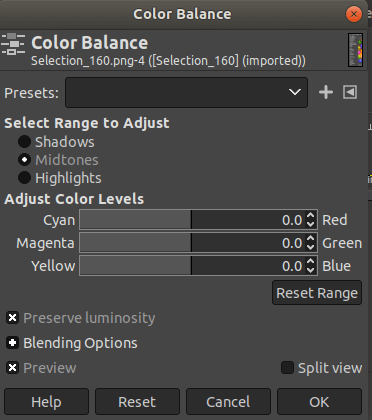
色温
该工具使我们可以设置图像中光源的色温(以开尔文为单位)。这对于调整阴天照片的偏蓝色或照片中的偏红色很有用。通常,如果在白天拍摄照片,这些效果可能会在照片中发生。
色相色度
色相色度工具用于修改饱和度。此选项将打开一个对话框窗口,以指定图片的色相和色度。
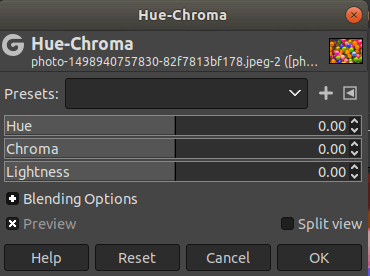
定义其值。
色相饱和度
该工具设置与活动图层和选择的颜色权重有关的色相,饱和度和明度级别。
要调整色相饱和度,请从颜色菜单中选择此选项。它将打开一个对话框窗口:
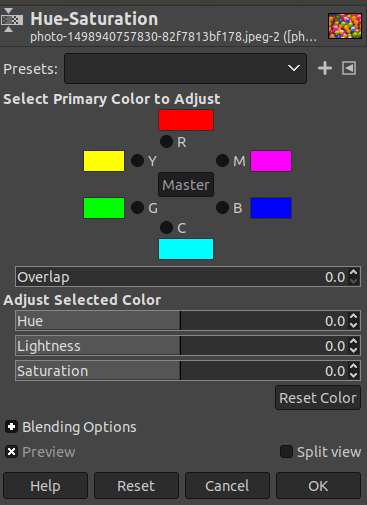
我们可以从上面的窗口中选择原色进行调整。重叠选项使我们能够定义要重叠的颜色范围。
接触
此曝光工具用于调整图像的闪电阴影和中间色调。它可以调整闪电阴影,而不会突出亮光。

要应用曝光滤镜,请从颜色菜单中选择它。
阴影-高光
阴影高光工具也是用于照片编辑的另一个重要工具。它与GIMP 2.1集成在一起,因为它在其他照片编辑工具中很流行。它打开一个对话框窗口以设置阴影和高光值。
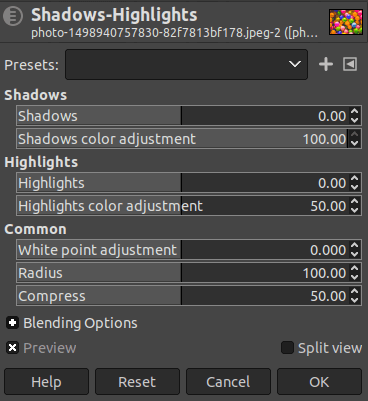
亮度对比
它用于调整选区或当前图层的亮度和对比度。它是一种简单易用的工具,可让我们处理与深色不同的亮色。这是用于快速调整图像的出色工具。
要调整图像的亮度和对比度,请从颜色菜单中选择此工具。
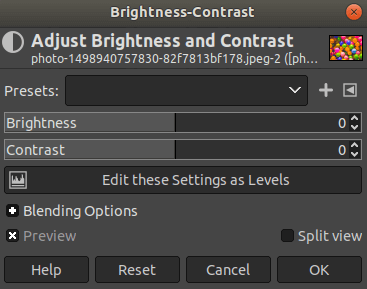
等级
它类似于直方图工具;区别在于它会调整每个通道中图像的强度范围。使图像变亮或变暗很有用。它会打开一个对话框窗口以定义颜色级别。
颜色级别窗口包含预设,通道,输入级别,输出级别以及其他用于调整颜色的有用选项。
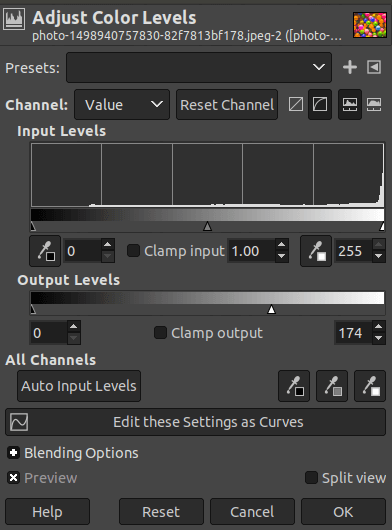
曲线
曲线工具是GIMP的高级工具之一,可用于更改图像的颜色,透明度,亮度和对比度。它类似于关卡工具;两种工具之间的区别在于,色阶可以让我们调整阴影和高光,相对而言,它可以调整色调范围。

要调整颜色级别,请从颜色菜单中选择“曲线”选项。当我们向上或向下弯曲曲线时,它会更改图像的颜色级别。它包含预设,通道和用于调整颜色级别的曲线,以及其他有用的选项。
倒置
它用于反转图像的所有像素颜色和亮度。它将图像转换为负数格式。因此,较暗的区域变亮,反之亦然。要反转图像颜色格式,请从颜色菜单中选择反转工具。
以下是反转工具的示例:
原始图像(反转之前):

反转效果后:
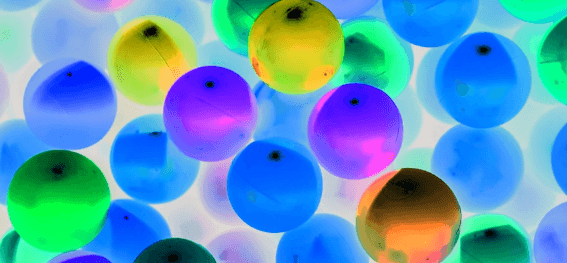
汽车
“自动”工具包含各种选项,用于自动调整当前图层中的颜色分布,而无需用户输入。这些操作大多数都是作为插件实现的。它提供了多个自动调整选项。
自动子菜单包含以下工具:
- 均衡
- 白平衡
- 拉伸对比
- 拉伸对比HSV
- 色彩增强
- 色彩增强(旧版)
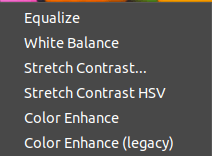
以上所有工具都会自动调整颜色分布。
组件
组件子菜单包含以下工具:
- 混音器
- 提取成分
- 单声道混音器
- 撰写
- 分解
- 重新组合
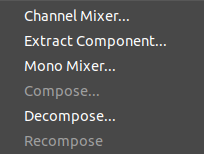
通道混合器:此工具用于合并RGB通道的值。它适用于带有或不带有Alpha通道的图像。它包含单色模式和预览选项。

合成:此工具用于从多个灰度图像或图层构建图像。
分解:此工具用于将图像的通道分离为分离的图像或层。
重组:此工具用于直接从通道(RGB,HSV等)重建图像。
去饱和
它用于将图像上的所有颜色转换为相应的灰色阴影。此工具仅影响当前图层。
降低饱和度子菜单包含以下工具:
- 颜色为灰色
- 去饱和
- 单声道混音器
- 棕褐色
地图
Map子菜单包含以下工具:
- 重新排列色彩图
- 设置色彩图
- 外星人地图
- 换色
- 旋转颜色
- 渐变图
- 调色板地图
- 样本着色
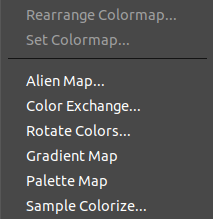
以上所有工具均对图像具有独特的行为和效果。重新排列颜色图工具用于重新组织图像的颜色。
颜色交换工具用于与另一种交换颜色。
旋转颜色允许我们将一个颜色范围更改为另一颜色范围。
色调映射
减轻图像的阴影和中间色调是照片编辑的基本功能。音调映射功能使我们能够做到这一点。在阳光直射的情况下处理图片时,需要使用色调映射和阴影高光工具。
要应用色调映射过滤器,请从颜色子菜单中选择它。音调映射子菜单包含以下工具:
- Fattal等2002
- 曼特鲁克2006
- 莱因哈德2005
- 强调
- Retinex
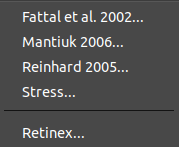
信息
信息工具包含一些有用的工具,例如直方图,边界平均值,色块分析等。信息子菜单包含以下选项:
- 直方图
- 边境平均
- 色立方分析
- 导出直方图
- 光滑的调色板
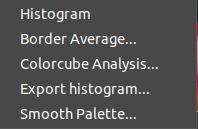
直方图工具用于显示有关活动图层或选区中颜色值的统计分布的信息。
边界平均值工具计算图像特定边界中使用最多的颜色。
Colorcube Analysis工具将显示当前图层的大小和色号。
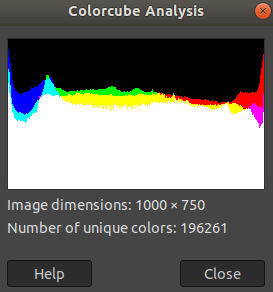
“ Smoot调色板”用于根据当前图层或选区中的颜色创建条纹调色板。这对于创建要与Flame滤镜一起使用的颜色图很有用。
阈
它用于将图像转换为黑白图像。它也是GIMP最常用的照片编辑工具之一。它以黑白像素表示图像,其中白色像素是具有阈值范围值的图像像素,黑色像素是具有阈值范围值以外的像素。
这对于放大黑白图像很有用。
要应用阈值过滤器,请从颜色菜单中选择它。
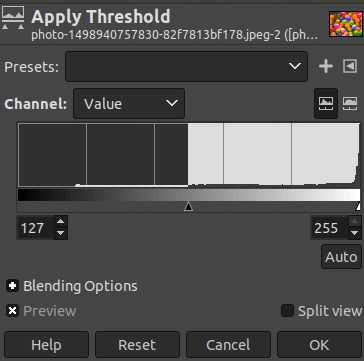
上色
“着色”工具用于将图像转换为透过有色玻璃看到的灰度图像。对于在我们的图像上提供“棕褐色”效果很有用。
要应用着色效果,请从颜色菜单中选择它。
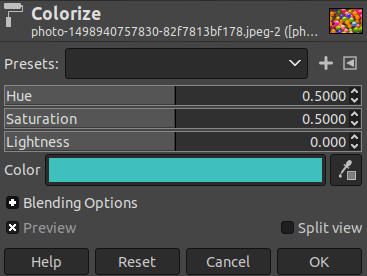
海报化
后海报工具用于智能地加权图像的像素颜色。重新创建图像时会减少颜色。对于通过图片进行徽标设计很有用。
要海报化图片,请从颜色菜单中选择它。
下面是后处理效果的示例:
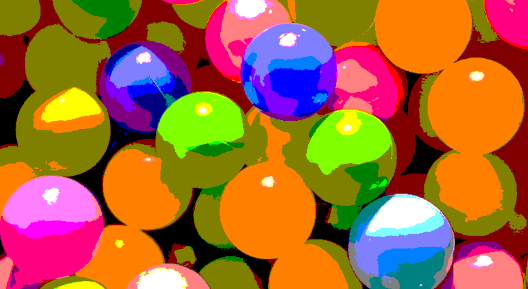
颜色为Alpha
“ Alpha颜色”工具用于使具有颜色的当前图层的所有像素透明。要使图层透明,请从“颜色”菜单中选择“将颜色转换为Alpha”工具。
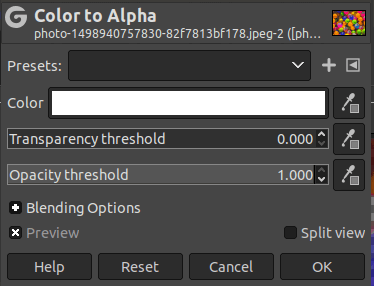
以下是Alpha工具的颜色示例:
